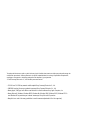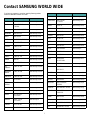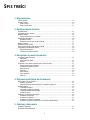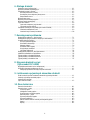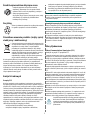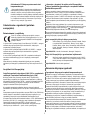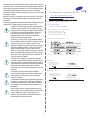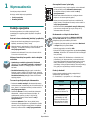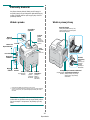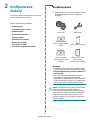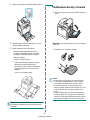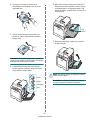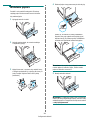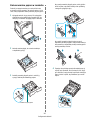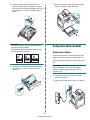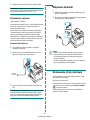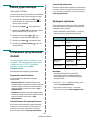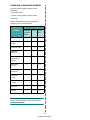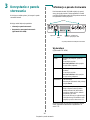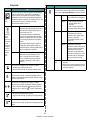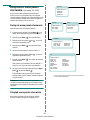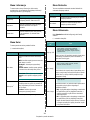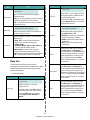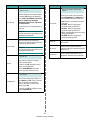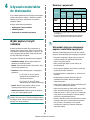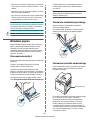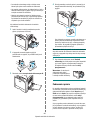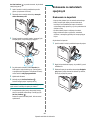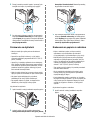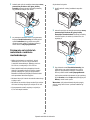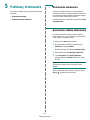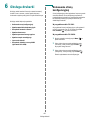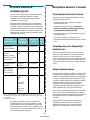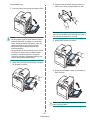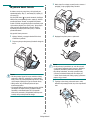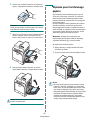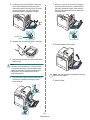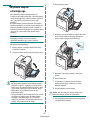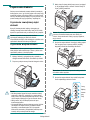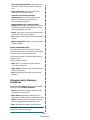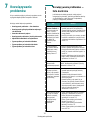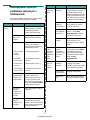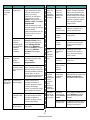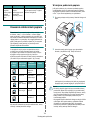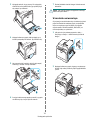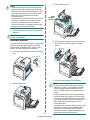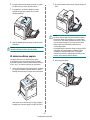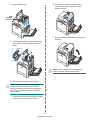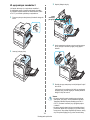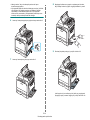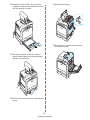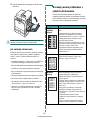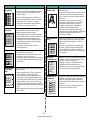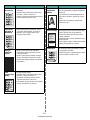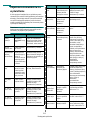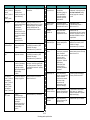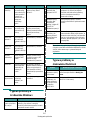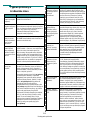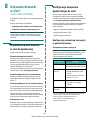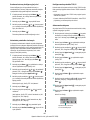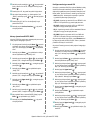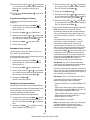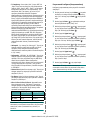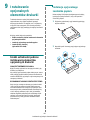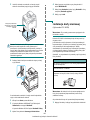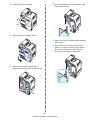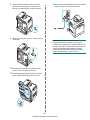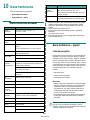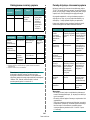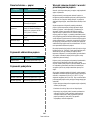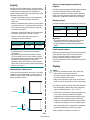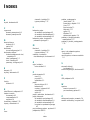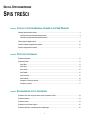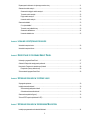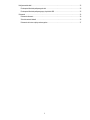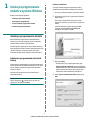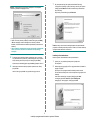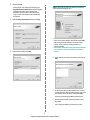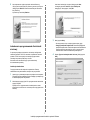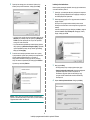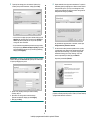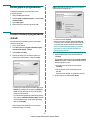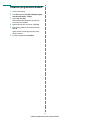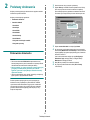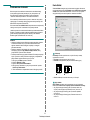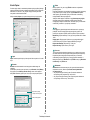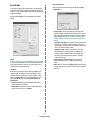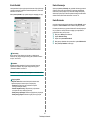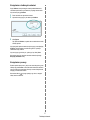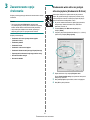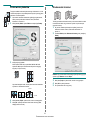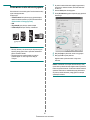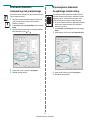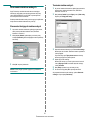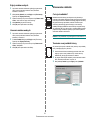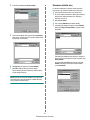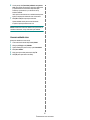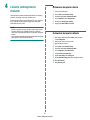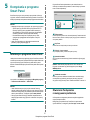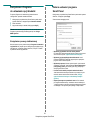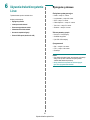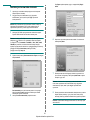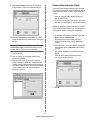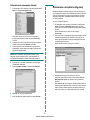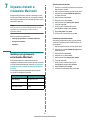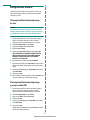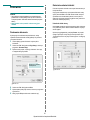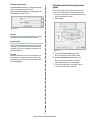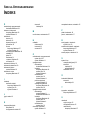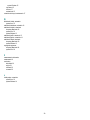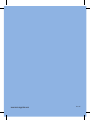Samsung CLP-600N Instrukcja obsługi
- Kategoria
- Kopiarki
- Typ
- Instrukcja obsługi
Niniejsza instrukcja jest również odpowiednia dla


Ten podręcznik dostarczono tylko w celach informacyjnych. Wszelkie dane zawarte w niniejszym podręczniku mogą ulec
zmianie bez uprzedzenia. Samsung Electronics nie ponosi odpowiedzialności za zmiany, bezpośrednie lub pośrednie,
wynikające z korzystania z niniejszego podręcznika lub związane z jego używaniem.
© 2005 Samsung Electronics Co., Ltd. Wszelkie prawa zastrzeżone.
• CLP-600 oraz CLP-600N są nazwami modeli urządzeń firmy Samsung Electronics Co., Ltd.
• SAMSUNG oraz logo Samsung są znakami towarowymi firmy Samsung Electronics Co., Ltd.
• Nazwy Apple, TrueType, Laser Writer oraz Macintosh to znaki towarowe firmy Apple Computer, Inc.
• Nazwy Microsoft, Windows, Windows 98SE, Windows Me, Windows 2000, Windows 2003, Windows NT 4.0
oraz Windows XP są zastrzeżonymi znakami towarowymi firmy Microsoft Corporation.
• Wszystkie inne marki lub nazwy produktów to znaki towarowe odpowiednich firm lub organizacji.

ii
Contact SAMSUNG WORLD WIDE
If you have any comments or questions regarding Samsung products,
contact the SAMSUNG customer care center.
Country Customer Care Center Web Site
CANADA 1-800-SAMSUNG (7267864) www.samsung.com/ca
MEXICO 01-800-SAMSUNG
(7267864)
www.samsung.com/mx
U.S.A 1-800-SAMSUNG (7267864) www.samsung.com
ARGENTINE 0800-333-3733 www.samsung.com/ar
BRAZIL 0800-124-421 www.samsung.com/br
CHILE 800-726-7864 (SAMSUNG) www.samsung.com/cl
COSTA RICA 0-800-507-7267 www.samsung.com/latin
ECUADOR 1-800-10-7267 www.samsung.com/latin
EL SALVADOR 800-6225 www.samsung.com/latin
GUATEMALA 1-800-299-0013 www.samsung.com/latin
JAMAICA 1-800-234-7267 www.samsung.com/latin
PANAMA 800-7267 www.samsung.com/latin
PUERTO RICO 1-800-682-3180 www.samsung.com/latin
REP.
DOMINICA
1-800-751-2676 www.samsung.com/latin
TRINIDAD &
TOBAGO
1-800-7267-864 www.samsung.com/latin
VENEZUELA 1-800-100-5303 www.samsung.com/latin
BELGIUM 02 201 2418 www.samsung.com/be
CZECH
REPUBLIC
844 000 844 www.samsung.com/cz
DENMARK 38 322 887 www.samsung.com/dk
FINLAND 09 693 79 554 www.samsung.com/fi
FRANCE 08 25 08 65 65
(€ 0,15/min)
www.samsung.com/fr
GERMANY 01805 - 121213
(€ 0,12/min)
www.samsung.de
HUNGARY 06 40 985 985 www.samsung.com/hu
ITALIA 199 153 153 www.samsung.com/it
LUXEMBURG 02 261 03 710 www.samsung.lu
NETHERLANDS 0900 20 200 88
(€ 0,10/min)
www.samsung.com/nl
NORWAY 231 627 22 www.samsung.com/no
POLAND 0 801 801 881 www.samsung.com/pl
PORTUGAL 80 8 200 128 www.samsung.com/pt
SLOVAKIA 0850 123 989 www.samsung.com/sk
SPAIN 902 10 11 30 www.samsung.com/es
SWEDEN 08 585 367 87 www.samsung.com/se
U.K 0870 242 0303 www.samsung.com/uk
RUSSIA 8-800-200-0400 www.samsung.ru
UKRAINE 8-800-502-0000 www.samsung.com/ur
AUSTRALIA 1300 362 603 www.samsung.com/au
CHINA 800-810-5858
010- 6475 1880
www.samsung.com.cn
HONG KONG 2862 6001 www.samsung.com/hk
INDIA 3030 8282
1600 1100 11
www.samsung.com/in
INDONESIA 0800-112-8888 www.samsung.com/id
JAPAN 0120-327-527 www.samsung.com/jp
MALAYSIA 1800-88-9999 www.samsung.com/my
PHILIPPINES 1800-10-SAMSUNG
(7267864)
www.samsung.com/ph
SINGAPORE 1800-SAMSUNG (7267864) www.samsung.com/sg
THAILAND 1800-29-3232
02-689-3232
www.samsung.com/th
TAIWAN 0800-329-999 www.samsung.com/tw
VIETNAM 1 800 588 889 www.samsung.com/vn
SOUTH AFRICA 0860 7267864 (SAMSUNG) www.samsung.com/za
U.A.E 800SAMSUNG (7267864) www.samsung.com/mea
Country Customer Care Center Web Site

iii
SPIS TREŚCI
1. Wprowadzenie
Funkcje specjalne .................................................................................................................. 1.1
Elementy drukarki .................................................................................................................. 1.2
Widok z przodu ................................................................................................................ 1.2
Widok z prawej strony ....................................................................................................... 1.2
2. Konfigurowanie drukarki
Rozpakowywanie ................................................................................................................... 2.1
Instalowanie kasety z tonerem ................................................................................................. 2.2
Wkładanie papieru ................................................................................................................. 2.4
Zmiana rozmiaru papieru w zasobniku ................................................................................. 2.5
Podłączanie kabla drukarki ...................................................................................................... 2.6
Drukowanie lokalne .......................................................................................................... 2.6
Drukowanie sieciowe (tylko model CLP-600N) ...................................................................... 2.7
Włączanie drukarki ................................................................................................................. 2.7
Drukowanie strony testowej .................................................................................................... 2.7
Zmiana języka interfejsu (tylko model CLP-600N) ...................................................................... 2.8
Instalowanie oprogramowania drukarki ..................................................................................... 2.8
Wymagania systemowe ..................................................................................................... 2.8
Informacje o sterowniku drukarki ....................................................................................... 2.8
3. Korzystanie z panelu sterowania
Informacje o panelu sterowania ............................................................................................... 3.1
Wyświetlacz
(tylko model CLP-600N) .................................................................................................... 3.1
Przyciski .......................................................................................................................... 3.2
Korzystanie z menu panelu sterowania (tylko model CLP-600N) ................................................... 3.2
Dostęp do menu panelu sterowania ..................................................................................... 3.2
Przegląd menu panelu sterowania ....................................................................................... 3.3
Menu Informacje .............................................................................................................. 3.3
Menu Kolor ...................................................................................................................... 3.4
Menu Drukarka ................................................................................................................ 3.4
Menu Ustawienia .............................................................................................................. 3.4
Menu Siec ....................................................................................................................... 3.5
4. Używanie materiałów do drukowania
Wybór papieru i innych nośników ............................................................................................. 4.1
Rozmiary i pojemność ....................................................................................................... 4.1
Wskazówki dotyczące stosowania papieru i materiałów specjalnych ......................................... 4.1
Wkładanie papieru ................................................................................................................. 4.2
Stosowanie zasobnika 1 .................................................................................................... 4.2
Stosowanie zasobnika opcjonalnego .................................................................................... 4.2
Stosowanie zasobnika uniwersalnego .................................................................................. 4.2
Podawanie ręcznie ............................................................................................................ 4.3
Drukowanie na materiałach specjalnych .................................................................................... 4.4
Drukowanie na kopertach .................................................................................................. 4.4
Drukowanie na etykietach .................................................................................................. 4.5
Drukowanie na papierze z nadrukiem .................................................................................. 4.5
Drukowanie na brystolu lub materiałach o rozmiarze niestandardowym .................................... 4.6
5. Podstawy drukowania
Drukowanie dokumentu .......................................................................................................... 5.1
Anulowanie zadania drukowania ............................................................................................... 5.1

iv
6. Obsługa drukarki
Drukowanie strony konfiguracyjnej ........................................................................................... 6.1
Wymiana materiałów eksploatacyjnych ..................................................................................... 6.2
Zarządzanie kasetami z tonerem .............................................................................................. 6.2
Przechowywanie kaset z tonerem ........................................................................................ 6.2
Przewidywany okres eksploatacji kasety toneru .................................................................... 6.2
Rozprowadzanie toneru ..................................................................................................... 6.2
Wymiana kaset toneru ............................................................................................................ 6.4
Wymiana pasa transferowego papieru ....................................................................................... 6.5
Wymiana zespołu utrwalającego ............................................................................................... 6.7
Czyszczenie drukarki .............................................................................................................. 6.8
Czyszczenie zewnętrznej części drukarki .............................................................................. 6.8
Czyszczenie wnętrza drukarki ............................................................................................. 6.8
Zarządzanie drukarką ze strony WWW (tylko model CLP-600N) .................................................... 6.9
Ustawianie zawiadamiania e-mail ........................................................................................ 6.9
Ustawianie karty Informacje kontaktowe ........................................................................... 6.10
7. Rozwiązywanie problemów
Rozwiązywanie problemów — lista kontrolna .............................................................................. 7.1
Rozwiązywanie ogólnych problemów związanych z drukowaniem .................................................. 7.2
Usuwanie zakleszczeń papieru ................................................................................................. 7.4
W miejscu pobierania papieru ............................................................................................. 7.4
W zasobniku uniwersalnym ................................................................................................ 7.5
Wewnątrz drukarki ........................................................................................................... 7.6
W obszarze odbioru papieru ............................................................................................... 7.7
W opcjonalnym zasobniku 2 ............................................................................................... 7.9
Jak uniknąć zakleszczeń .................................................................................................. 7.12
Rozwiązywanie problemów z jakością drukowania ..................................................................... 7.12
Objaśnienie komunikatów na wyświetlaczu .............................................................................. 7.15
Typowe problemy w środowisku Windows ............................................................................... 7.17
Typowe problemy w środowisku Macintosh ............................................................................. 7.17
Typowe problemy w środowisku Linux .................................................................................... 7.17
8. Używanie drukarki w sieci
(tylko model CLP-600N)
Współużytkowanie drukarki w sieci komputerowej ...................................................................... 8.1
Konfiguracja komputera podłączonego do sieci ........................................................................... 8.1
Konfiguracja parametrów sieciowych w panelu sterowania ...................................................... 8.1
9. Instalowanie opcjonalnych elementów drukarki
Środki ostrożności podczas instalowania elementów opcjonalnych drukarki .................................... 9.1
Instalacja opcjonalnego zasobnika papieru ................................................................................ 9.1
Instalacja karty sieciowej
(tylko model CLP-600N) .......................................................................................................... 9.2
10. Dane techniczne
Dane techniczne drukarki ...................................................................................................... 10.1
Dane techniczne — papier ..................................................................................................... 10.1
Informacje ogólne .......................................................................................................... 10.1
Obsługiwane rozmiary papieru .......................................................................................... 10.2
Porady dotyczące stosowania papieru ................................................................................ 10.2
Dane techniczne — papier ................................................................................................ 10.3
Pojemność odbiorników papieru ........................................................................................ 10.3
Pojemność podajników .................................................................................................... 10.3
Warunki robocze drukarki i warunki przechowywania papieru ............................................... 10.3
Koperty ......................................................................................................................... 10.4
Etykiety ........................................................................................................................ 10.4

1
Ważne ostrzeżenia i informacje dotyczące
bezpieczeństwa
Podczas użytkowania tego urządzenia należy stosować podane niżej środki
ostrożności, aby zmniejszyć ryzyko pożaru, porażenia elektrycznego lub
obrażeń ciała:
1Przeczytaj uważnie wszystkie instrukcje.
2Korzystając z urządzeń elektrycznych, postępuj rozważnie.
3 Przestrzegaj wszystkich ostrzeżeń i instrukcji znajdujących się na
urządzeniu oraz w dokumentacji dostarczonej wraz z urządzeniem.
4 Gdyby instrukcja obsługi wydawała się sprzeczna z informacjami
dotyczącymi bezpieczeństwa, informacje dotyczące bezpieczeństwa są
ważniejsze. Instrukcja obsługi mogła zostać źle zrozumiana. Jeżeli nie
możesz rozstrzygnąć takiej sprzeczności, zwróć się o pomoc do
sprzedawcy lub przedstawiciela serwisu.
5 Przed czyszczeniem odłącz urządzenie od gniazdka elektrycznego. Nie
używaj środków czyszczących w płynie lub aerozolu. Do czyszczenia
używaj tylko wilgotnej szmatki.
6 Nie wolno umieszczać urządzenia na niestabilnym wózku, podstawie lub
stole. Może ono spaść, powodując poważne szkody.
7 Nie umieszczaj urządzenia w pobliżu kaloryfera, grzejnika,
klimatyzatora ani przewodu wentylacyjnego.
8 Nie wolno niczego stawiać na kablu zasilania ani umieszczać urządzenia
w takim miejscu, że kable leżałyby w przejściu i ktoś mógłby je
nadepnąć.
9Nie przeciążaj gniazdek ściennych i przedłużaczy. Może to pogorszyć
działanie sieci elektrycznej oraz spowodować pożar lub porażenie
elektryczne.
10 Nie dopuszczaj do gryzienia kabli przez zwierzęta.
11 Nie wolno wkładać do urządzenia żadnych przedmiotów przez otwory w
obudowie. Gdyby taki przedmiot dotknął miejsca pod napięciem,
mógłby spowodować pożar lub porażenie elektryczne. Nie wolno
wylewać na urządzenie płynów ani wlewać ich do wewnątrz.
12 Aby uniknąć porażenia elektrycznego, nie rozbieraj urządzenia na
części. Jeżeli konieczna jest naprawa, przekaż urządzenie
wykwalifikowanemu pracownikowi serwisu. Otwieranie lub zdejmowanie
pokryw może grozić porażeniem elektrycznym lub powodować inne
zagrożenia. Nieprawidłowy montaż może spowodować porażenie
elektryczne podczas korzystania z urządzenia.
13 W następujących przypadkach należy odłączyć urządzenie od
komputera i zasilania oraz zlecić naprawę wykwalifikowanemu
pracownikowi serwisu:
• Jeżeli dowolna część kabla zasilania, wtyczki lub kabla połączeniowego
jest uszkodzona lub przetarta.
• Jeżeli na urządzenie wylano ciecz.
• Jeżeli urządzenie zostało narażone na działanie deszczu lub wody.
• Jeżeli urządzenie działa nieprawidłowo pomimo przestrzegania
instrukcji.
• Jeżeli urządzenie zostało upuszczone lub obudowa została
uszkodzona.
• Jeżeli urządzenie wykazuje nagłe i wyraźne zmiany sposobu pracy.
14 Korzystaj tylko z tych funkcji sterowania, które zostały opisane w
instrukcji. Nieprawidłowe użycie innych funkcji sterowania może
spowodować uszkodzenia, a przywrócenie normalnej pracy urządzenia
może być trudne i wymagać pomocy wykwalifikowanego pracownika
serwisu.
15 Unikaj korzystania z urządzenia podczas burzy z piorunami. Istnieje
wówczas pewne niebezpieczeństwo porażenia piorunem. Jeśli to
możliwe, na czas burzy z piorunami odłącz kabel zasilania.
16 Powierzchnia zasobnika wyjściowego może się nagrzać podczas ciągłego
drukowania wielostronicowych dokumentów. Nie dotykaj nagrzanej
powierzchni i chroń ją przed dostępem dzieci.
17 ZACHOWAJ TE INSTRUKCJE NA PRZYSZŁOŚĆ.
Bezpieczeństwo i środowisko stosowania
Oświadczenie o bezpieczeństwie lasera
Niniejsza drukarka otrzymała w USA certyfikat potwierdzający spełnianie
warunków DHHS 21 CFR, rozdział 1, podrozdział J, dotyczący produktów
laserowych klasy I (1), oraz warunków opisanych w innych dokumentach;
posiada także certyfikat urządzenia laserowego klasy I, potwierdzający
zgodność z wymaganiami standardu IEC 825.
Produkty laserowe klasy I uważane są za bezpieczne. System laserowy oraz
drukarka są skonstruowane w taki sposób, aby podczas normalnej
eksploatacji, obsługi lub zalecanych warunków serwisowych nigdy nie
dochodziło do kontaktu użytkowników z promieniowaniem laserowym
powyżej klasy I.
O
STRZEŻENIE
Nigdy nie uruchamiać ani nie naprawiać drukarki, kiedy pokrywa zespołu
lasera-skanera jest zdjśta. Odbita wiązka, choć niewidoczna, może uszkodzić
wzrok. Podczas użytkowania tego produktu należy stosować podane niżej
środki ostrożności, aby zmniejszyć ryzyko pożaru, porażenia elektrycznego
lub obrażeń ciała:

2
Środki bezpieczeństwa dotyczące ozonu
Urządzenie wytwarza ozon podczas normalnej
eksploatacji. Wytwarzany ozon nie zagraża zdrowiu
operatora. Mimo to zaleca się eksploatację w miejscu o
dobrym przepływie powietrza.
Aby uzyskać więcej informacji dotyczących ozonu, należy
skontaktować się z najbliższym przedstawicielem
handlowym firmy Samsung.
Recykling
Zaleca się oddawanie opakowań do recyklingu lub usuwanie
ich zgodnie z przepisami o ochronie środowiska.
Prawidłowe usuwanie produktu (zużyty sprzęt
elektryczny i elektroniczny)
Oznaczenie umieszczone na produkcie lub w odnoszących się
do niego tekstach wskazuje, że produktu po upływie okresu
użytkowania nie należy usuwać z innymi odpadami
pochodzącymi z gospodarstw domowych. Aby uniknąć
szkodliwego wpływu na środowisko naturalne i zdrowie ludzi
wskutek niekontrolowanego usuwania odpadów, prosimy o
oddzielenie produktu od innego typu odpadów oraz
odpowiedzialny recykling w celu promowania ponownego
użycia zasobów materialnych jako stałej praktyki.
W celu uzyskania informacji na temat miejsca i sposobu bezpiecznego dla
środowiska recyklingu tego produktu użytkownicy w gospodarstwach
domowych powinni skontaktować się z punktem sprzedaży detalicznej, w
którym dokonali zakupu produktu, lub z organem władz lokalnych.
Użytkownicy w firmach powinni skontaktować się ze swoim dostawcą i
sprawdzić warunki umowy zakupu. Produktu nie należy usuwać razem z
innymi odpadami komercyjnymi.
Emisja fal radiowych
Przepisy FCC
Niniejsze urządzenie zostało przebadane i potwierdzono jego zgodność z
wymaganiami dotyczącymi urządzeń cyfrowych klasy B, zgodnie z częścią 15
przepisów FCC. Powyższe normy zostały opracowane z myślą o zapewnieniu
stosownej ochrony przed szkodliwymi zakłóceniami mogącymi wystąpić w
instalacjach domowych. Niniejsze urządzenie generuje, wykorzystuje i może
emitować energię o częstotliwości radiowej i w przypadku zainstalowania i
użytkowania niezgodnego z instrukcją może powodować występowanie
szkodliwych zakłóceń w łączności radiowej. Niemniej nie można
zagwarantować, że w danej instalacji nie wystąpią żadne zakłócenia. Jeżeli
urządzenie będzie powodowało szkodliwe zakłócenia, które można wykryć,
wyłączając i włączając urządzenie, zaleca się wyeliminowanie takich
zakłóceń poprzez podjęcie następujących działań:
•zmianę ustawienia lub lokalizacji anteny odbiorczej;
•zwiększenie odległości między urządzeniem a odbiornikiem;
•podłączenie urządzenia do gniazda znajdującego się w innym obwodzie
elektrycznym niż gniazdo, do którego podłączony jest odbiornik;
•konsultację ze sprzedawcą lub doświadczonym technikiem zajmującym
się sprzętem RTV w celu uzyskania pomocy.
O
STROŻNIE
: Zmiany lub modyfikacje, które nie są zatwierdzone w sposób
jawny przez producenta odpowiedzialnego za zgodność urządzenia z
normami, mogą spowodować unieważnienie prawa użytkownika do
korzystania ze sprzętu.
Kanadyjskie przepisy dotyczące zakłóceń radiowych
Niniejsze urządzenie cyfrowe nie powoduje większej emisji zakłóceń
radiowych niż przewidziana dla urządzeń cyfrowych klasy B, zgodnie ze
standardem przewidzianym dla urządzeń wywołujących zakłócenia,
określonym w dokumencie „Urządzenia cyfrowe”, ICES-003 Kanadyjskiego
Urzędu ds. Przemysłu i Nauki.
Cet appareil numérique respecte les limites de bruits radioélectriques
applicables aux appareils numériques de Classe B prescrites dans la norme
sur le matériel brouilleur: “Appareils Numériques”, ICES-003 édictée par
l’Industrie et Sciences Canada.
Stany Zjednoczone
Federal Communications Commission (FCC)
Nadajnik wg części 15 przepisów FCC
Urządzenie przeznaczone do pracy w warunkach domowych lub w biurze;
mogą być w nim zamontowane urządzenia bezprzewodowej sieci LAN o
niskiej mocy (wykorzystujące częstotliwość radiową), działające w paśmie
2,4 GHz/5 GHz. Niniejsza część dotyczy systemów, w których zainstalowane
są takie urządzenia. Aby sprawdzić, czy tego rodzaju urządzenie jest
zainstalowane, zobacz etykietę drukarki.
Urządzenia bezprzewodowe zamontowane w drukarce są dopuszczone do
użytku w Stanach Zjednoczonych, jeżeli na etykiecie podany jest numer ID
FCC.
Standard FCC ustala ogólne zalecenie zachowania odległości 20 cm (8 cali)
pomiędzy urządzeniem i ciałem w przypadku urządzeń bezprzewodowych
działających blisko ludzkiego ciała (nie dotyczy to kończyn). Urządzenie
powinno być stosowane w odległości większej niż 20 cm (8 cali) od ciała,
kiedy jest włączone. Moc urządzenia bezprzewodowego (lub urządzeń), które
można zainstalować w drukarce, jest znacznie niższa niż podane przez FCC
ograniczenia ekspozycji.
Nadajnik nie może być umieszczony w tym samym miejscu co inna antena
lub nadajnik ani nie może działać w połączeniu z żadną inną anteną lub
nadajnikiem.
Działanie urządzenia podlega dwóm warunkom: (1) urządzenie nie może
powodować szkodliwych zakłóceń i (2) urządzenie musi być odporne na
zakłócenia, które mogą powodować jego niepożądane działanie.
Urządzeń bezprzewodowych nie mogą naprawiać użytkownicy.
Nie można ich w żaden sposób modyfikować. Modyfikacja
urządzenia bezprzewodowego oznacza utratę uprawnień do
jego stosowania. W celu naprawy należy kontaktować się z
producentem.

3
Oświadczenie FCC dotyczące stosowania sieci
bezprzewodowych:
„W przypadku instalacji i używania tego nadajnika wraz z
anteną wartość graniczna ekspozycji na promieniowanie
radiowe 1 mW/cm
2
może być przekroczona w przypadku
niewielkich odległości od anteny. Dlatego użytkownik powinien
przez cały czas zachować odległość od anteny większą niż 20
cm. Urządzenie nie może być umieszczone w tym samym
miejscu co inny nadajnik i jego antena”.
Oświadczenie o zgodności (państwa
europejskie)
Zatwierdzenia i certyfikaty
Znak CE, używany na niniejszym produkcie, oznacza
deklarację zgodności firmy Samsung Electronics Co., Ltd. z
odpowiednimi dyrektywami 93/68/EEC Unii Europejskiej z
podanymi datami:
1 stycznia 1995: Dyrektywa Rady (Council Directive) 73/23/EEC — wstępne
ustalenia dotyczące przepisów krajów członkowskich, związanych z
urządzeniami niskonapięciowymi.
1 stycznia 1996: Dyrektywa Rady 89/336/EEC (92/31/EEC) — wstępne
ustalenia dotyczące przepisów krajów członkowskich o zgodności
elektromagnetycznej.
9 marca 1999: Dyrektywa Rady 1999/5/EC o urządzeniach radiowych i
terminalach telekomunikacyjnych oraz o wspólnym przestrzeganiu
zgodności.
Pełna deklaracja określająca odpowiednie Dyrektywy oraz standardy
odniesienia jest dostępna u przedstawicieli firmy Samsung Electronics Co.,
Ltd.
Certyfikat Unii Europejskiej
Certyfikat zgodności z dyrektywą 1999/5/EC o urządzeniach
radiowych i terminalach telekomunikacyjnych (FAX)
Niniejszy produkt firmy Samsung otrzymał własny certyfikat firmy,
dopuszczający urządzenie jako jednoterminalowe połączenie z publiczną
komutowaną siecią telefoniczną (PSTN) — zgodnie z dyrektywą 1999/5/EC.
Produkt przeznaczony jest do pracy z krajowymi sieciami PSTN oraz
zgodnymi centralami PBX krajów europejskich.
W przypadku wystąpienia problemów należy w pierwszej kolejności
kontaktować się z Działem Jakości Euro QA Lab of Samsung Electronics Co.,
Ltd.
Przetestowano zgodność tego produktu z normami TBR21 i (lub) TBR 38. Aby
ułatwić używanie i zastosowanie urządzeń końcowych zgodnych z tym
standardem, Europejski Instytut Standardów Telekomunikacyjnych
(European Telecommunication Standards Institute — ETSI) wydał dokument
pomocniczy (EG 201 121), zawierający uwagi i dodatkowe wymagania
zapewniające zgodność terminali TBR21 z siecią. Produkt ten
zaprojektowano według wszystkich odpowiednich uwag pomocniczych
zawartych w tym dokumencie — jest on z nimi w pełni zgodny.
Informacja o akceptacji do użytku w Unii Europejskiej
(dotyczy produktów wyposażonych w urządzenia radiowe
zatwierdzone przez UE)
Niniejszy produkt to drukarka przeznaczona do pracy w warunkach
domowych lub w biurze; mogą w niej być zamontowane urządzenia sieci
bezprzewodowej o niskiej mocy (nadające w częstotliwości radiowej),
funkcjonujące w paśmie 2,4 GHz/5 GHz. Niniejsza część dotyczy systemów,
w których zainstalowane są takie urządzenia. Aby sprawdzić, czy tego
rodzaju urządzenie jest zainstalowane, należy zapoznać się z treścią etykiety
drukarki.
Urządzenia, które mogą znajdować się w systemie, dopuszczone są do
użytkowania tylko w Unii Europejskiej i obszarach stowarzyszonych, jeżeli na
etykiecie występuje numer rejestracyjny organu dopuszczającego
(Notified Body Registration Number) oraz znak ostrzegawczy.
Moc urządzenia bezprzewodowego (lub urządzeń), które można zainstalować
w drukarce, jest znacznie niższa niż ograniczenia ekspozycji ustalone przez
Komisję Europejską w dyrektywie R&TTE.
Kraje europejskie, których dotyczy zezwolenie:
UE
Austria, Belgia, Cypr, Czechy, Dania, Estonia, Finlandia, Francja
(z ograniczeniami częstotliwości), Niemcy, Grecja, Węgry,
Irlandia, Włochy, Łotwa, Litwa, Luksemburg, Malta, Holandia,
Polska, Portugalia, Słowacja, Słowenia, Hiszpania, Szwecja i
Wielka Brytania
Kraje EEA/EFTA
Islandia, Liechtenstein, Norwegia i Szwajcaria
Kraje Unii Europejskiej z ograniczeniami użytkowania:
UE
We Francji zakres częstotliwości ograniczony jest do 2 446,5-
2 483,5 MHz dla urządzeń o mocy nadajnika powyżej 10 mW,
takich jak karty sieci bezprzewodowej
Kraje EEA/EFTA
Obecnie brak ograniczeń.
Zalecenia dotyczące zgodności
Z przepisami dotyczącymi urządzeń bezprzewodowych
W drukarce mogą być zamontowane urządzenia sieci bezprzewodowej o
niskiej mocy (nadające w częstotliwości radiowej), funkcjonujące w paśmie
2,4 GHz/5 GHz. Poniższa sekcja zawiera ogólny przegląd zaleceń, których
należy przestrzegać przy używaniu urządzeń bezprzewodowych.
Dodatkowe ograniczenia, ostrzeżenia i zalecenia dla poszczególnych krajów
podane są w dotyczących ich sekcjach (lub sekcjach grup krajów).
Urządzenia komunikacji bezprzewodowej w systemie dopuszczone są do
używania w krajach określonych w oznaczeniach Radio Approval Marks,
umieszczonych na tabliczce znamionowej urządzenia. Jeżeli kraj, w którym
używane jest urządzenie, nie jest wymieniony, należy skontaktować się z
odpowiednim lokalnym urzędem certyfikującym w celu uzyskania
obowiązujących przepisów. Urządzenia komunikacji bezprzewodowej są
ściśle określone przepisami i mogą nie posiadać zezwolenia.
Moc urządzenia bezprzewodowego (lub urządzeń), które można zainstalować
w drukarce, jest znacznie niższa niż określona w znanych obecnie
ograniczeniach ekspozycji na promieniowanie radiowe. Ponieważ urządzenia
bezprzewodowe (które mogą być zainstalowane w drukarce) emitują mniej
energii niż ilość podana w standardach bezpieczeństwa i zaleceniach
dotyczących częstotliwości radiowych, producent zakłada, że urządzeń tych

4
można bezpiecznie używać. Niezależnie od mocy nadajnika należy starać się
ograniczyć kontakt z urządzeniem podczas normalnego działania urządzenia.
Ogólnie zaleca się zachowanie odległości 20 cm (8 cali) pomiędzy ciałem a
urządzeniem bezprzewodowym (nie dotyczy to kończyn). Urządzenie
powinno być stosowane w odległości większej niż 20 cm (8 cali) od ciała, gdy
jest włączone i nadaje.
Nadajnik nie może być umieszczony w tym samym miejscu co inna antena
lub nadajnik ani nie może działać w połączeniu z żadną inną anteną lub
nadajnikiem.
W niektórych przypadkach urządzenia bezprzewodowe podlegają ściślejszym
ograniczeniom. Przykłady typowych ograniczeń podane są niżej:
Urządzenia komunikacji bezprzewodowej mogą powodować
zakłócenia w pracy urządzeń lotnictwa cywilnego. Bieżące
przepisy lotnictwa wymagają, aby urządzenia bezprzewodowe
były wyłączone podczas podróży samolotem. Urządzenia
komunikacyjne w standardzie IEEE 802.11 (inaczej
bezprzewodowy Ethernet) i Bluetooth są przykładami
urządzeń komunikacji bezprzewodowej.
W otoczeniu, w którym istnieje ryzyko zakłócenia działania
innych urządzeń lub usług, korzystanie z urządzenia może być
ograniczone lub zabronione. Lotniska, szpitale, miejsca
występowania dużego nasycenia tlenem lub gazem palnym to
tylko kilka przykładów środowisk, w których korzystanie z
urządzeń bezprzewodowych może być ograniczone lub
zabronione. W przypadku wątpliwości dotyczących możliwości
używania urządzeń bezprzewodowych w danym środowisku
należy zwrócić się do odpowiednich władz o pozwolenie na
użycie lub włączenie urządzenia.
W każdym kraju obowiązują inne ograniczenia dotyczące
stosowania urządzeń bezprzewodowych. Ponieważ niniejszy
system wyposażono w urządzenie bezprzewodowe, należy w
przypadku podróży pomiędzy krajami uprzednio sprawdzić w
lokalnych urzędach regulacji telekomunikacji, jakie są
ograniczenia stosowania urządzeń bezprzewodowych w kraju
docelowym.
Jeżeli system wyposażono w wewnętrzne urządzenie
komunikacji bezprzewodowej, nie należy go używać przed
zamocowaniem wszystkich pokryw i osłon oraz pełnym
montażem urządzenia.
Urządzeń bezprzewodowych nie mogą naprawiać użytkownicy.
Nie można ich w żaden sposób modyfikować. Modyfikacja
urządzenia bezprzewodowego oznacza utratę uprawnień do
jego stosowania. W celu naprawy należy kontaktować się z
producentem.
Należy korzystać tylko ze sterowników zatwierdzonych do
użytku w kraju, w którym urządzenie będzie stosowane. Aby
uzyskać dodatkowe informacje, należy zapoznać się z
zestawem System Restoration Kit lub skontaktować się z
działem obsługi technicznej producenta.
EU Declaration of Conformity (R&TTE)
We, Samsung Electronics Co., Ltd.
declare under our sole responsibility that the product
Color Laser P rinter
model "CLP-600, CLP-600N"
to wh ich this declaration relates is in conform ity w ith
R&TTE Directive 1999/ 5/ EC ( Annex
)
Low Voltage Directive 73/ 23/ EEC
EMC Directive 89/ 336/ EEC , 92/ 31/ EEC
By a pp licatio n o f th e fo llowin g s tan dard s
(M anufacturer)
(Representative in the EU)
Samsung Electronics Co., Ltd.
#259, Gongdan-Dong, Gu mi-City
Gyungb uk, Korea 730-030
(place an d da te of issue) (nam e a nd signature of a uthorized pe rson)
Sa m s un g Elec tron ics Eu ro QA Lab .
Blackbushe Business Park, Saxony Way
Yateley, Ham pshire, GU46 6GG, UK
W h an -So o n Yi m / Seni o r Man ag er
Yong-Sang Park / Manager
(place an d d ate o f issue) (nam e a nd signature of authorized person )
of
Sam sung Electronics Co., Ltd.
#259, Gongdan-Dong, Gum i-City, K yungbuk, Korea 730-030

Wprowadzenie
1.
1
1 Wprowadzenie
Gratulujemy zakupu drukarki!
Niniejszy rozdział obejmuje zagadnienia:
• Funkcje specjalne
• Elementy drukarki
Funkcje specjalne
Drukarka wyposażona jest w kilka specjalnych funkcji
pozwalających na poprawę jakości wydruków. Urządzenie
zapewnia:
Druk w kolorze z doskonałą jakością i prędkością
•Pełen zakres kolorów uzyskiwanych za pomocą barw:
błękitnej, amarantowej, żółtej i czarnej.
•Można drukować z rozdzielczością 2 400 x 600 dpi (wydruk
efektywny). Szczegółowe informacje można znaleźć w
sekcji Oprogramowanie
.
• Drukarka może drukować 20 str./min w formacie A4 lub
21 str./min w formacie Letter.
Można z łatwością korzystać z wielu rodzajów
nośników
•
Standardowy zasobnik o pojemności 250 kartek
(Zasobnik 1) oraz
opcjonalny zasobnik o pojemności
500 kartek
(Zasobnik 2) obsługują papier o rozmiarze
A4/Letter.
•
Zasobnik uniwersalny
obsługuje papier z nadrukiem
listowym, koperty, etykiety, folie przezroczyste, materiały
niestandardowe, pocztówki oraz papier o dużej gramaturze.
Zasobnik uniwersalny
obsługuje także do 100 kartek
zwykłego papieru.
Tworzenie profesjonalnych dokumentów
• Drukowanie
znaków wodnych
. Drukowane dokumenty
można dostosować, nadrukowując na nich znaki wodne, np.
tekst „Poufne”. Szczegółowe informacje można znaleźć w
sekcji Oprogramowanie
.
• Drukowanie
broszur
. Ta funkcja umożliwia drukowanie
dokumentów, z których można utworzyć książkę. Po
wydrukowaniu wystarczy je złożyć i zszyć strony.
Szczegółowe informacje można znaleźć w
sekcji
Oprogramowanie
.
• Drukowanie
plakatów
. Tekst i obrazy każdej strony
dokumentu zostają powiększone i są drukowane na wielu
stronach, które po sklejeniu tworzą plakat. Szczegółowe
informacje można znaleźć w
sekcji Oprogramowanie
.
9
8
Oszczędność czasu i pieniędzy
•Aby zmniejszyć koszty i zużycie papieru, można drukować
po obu stronach kartki (
drukowanie dwustronne
).
Szczegółowe informacje można znaleźć w
sekcji
Oprogramowanie
.
•Można także drukować wiele stron na jednym arkuszu
papieru w celu zaoszczędzenia papieru.
•Można stosować uprzednio formularze z nadrukiem lub
papier firmowy. Szczegółowe informacje można znaleźć w
sekcji Oprogramowanie
.
• Drukarka umożliwia
oszczędzanie energii elektrycznej
przez znaczne zmniejszenie jej zużycia, kiedy nie są
drukowane żadne dokumenty.
Drukowanie w różnych środowiskach
Można drukować w środowiskach
Windows 98SE/Me/
NT 4.0/2000/2003/XP
. System Windows NT 4.0 jest
obsługiwany tylko przez drukarkę CLP-600N.
•Urządzenie jest także zgodne ze środowiskami
Macintosh
i
różnymi
wersjami systemu
Linux
.
• Drukarkę wyposażono w interfejs
USB
.
• Drukarka CLP-600N jest wyposażona we wbudowaną
kartę
sieciową
, 10/100 Base TX. Drukarka CLP-600 nie obsługuje
karty sieciowej.
Aby użyć drukarki CLP-600N zarówno w środowisku sieci
przewodowej, jak i bezprzewodowej, można zainstalować
opcjonalną przewodową lub bezprzewodową kartę sieciową.
Należy skontaktować się z dealerem firmy Samsung lub
sprzedawcą, u którego kupiono drukarkę. Zalecamy instalację
karty tylko przez wyszkolonego technika serwisowego.
Funkcje drukarki
Poniższa tabela przedstawia ogólny przegląd funkcji
obsługiwanych przez drukarkę.
(S: standardowo, O: opcjonalnie, nd.: nie dostępna)
Funkcje
CLP-600 CLP-600N
USB 2.0 S S
Karta sieciowa
(Ethernet 10/100 Base TX)
nd S
Obsługa bezprzewodowej lub
przewodowej sieci LAN
(Ethernet 10/100 Base TX +
bezprzewodowa sieć LAN w
standardzie 802.11 a/b/g)
nd O
1 2
3 4

Wprowadzenie
1.
2
Elementy drukarki
Oto główne elementy drukarki. Należy zwrócić uwagę, że
wszystkie ilustracje w tym Podręczniku użytkownika dotyczą
modelu CLP-600N, niektóre części mogą się więc różnić od
posiadanej drukarki.
Widok z przodu
WSKAZÓWKA
:
W przypadku drukowania dużej liczby kopii
powierzchnia tacy wydruków może się nagrzać. Należy uważać,
aby jej nie dotykać i nie dopuszczać, aby zbliżały się do niej
dzieci.
Taca odbioru
wydruków
Wspornik
wyjściowy
Panel
sterowa-
nia
(Patrz 3.1.)
* Tylko model CLP-600N jest wyposażony w port sieciowy.
** Ta antena sieci bezprzewodowej jest dostępna tylko w przypadku odrębnego
zakupu i instalacji karty sieci przewodowej/bezprzewodowej dla modelu
CLP-600N.
Pokrywa
górna
(Należy
otworzyć,
aby usunąć
zakleszczenie
papieru.)
Port sieciowy
*
Złącze kabla
zasobnika 2
Antena sieci
bezprzewodowej
**
Zasobnik
opcjonalny 2
(podajnik
papieru —
pojemność
500 kartek)
Uchwyt
(do podnoszenia
drukarki)
Zasobnik 1
(podajnik
papieru —
pojemność
250 kartek)
Wyłącznik
zasilania
Gniazdo
zasilania
Port USB
Widok z prawej strony
Drzwiczki dostępu
(Należy maksymalnie otworzyć, aby
uzyskać dostęp do kaset tonera pasa
transferowego papieru.)
Pokrywa usuwania zakleszczeń
opcjonalnego zasobnika 2
(Należy otworzyć, aby usunąć
zakleszczenie z opcjonalnego
zasobnika 2.)
Uchwyt
(do podnoszenia
drukarki)
Zasobnik
uniwersalny
(Należy
otworzyć, aby
załadować
specjalne
materiały do
drukowania.)

Konfigurowanie drukarki
2.
1
2 Konfigurowanie
drukarki
W niniejszym rozdziale podano instrukcje „krok po kroku”,
dotyczące konfigurowania tej drukarki.
Niniejszy rozdział obejmuje zagadnienia:
•Rozpakowywanie
• Instalowanie kasety z tonerem
•Wkładanie papieru
•Podłączanie kabla drukarki
•Włączanie drukarki
• Drukowanie strony testowej
• Zmiana języka interfejsu
(tylko model CLP-600N)
• Instalowanie oprogramowania drukarki
Rozpakowywanie
1
Wyjąć drukarkę oraz jej akcesoria z opakowania. Upewnić
się, że drukarkę zapakowano wraz z następującymi
elementami:
WSKAZÓWK
I
:
•Jeżeli brakuje jednego z wymienionych elementów lub jest
on uszkodzony, proszę natychmiast powiadomić sprzedawcę.
•Dołączone elementy mogą się różnić w zależności od
kraju sprzedaży.
•Płyta CD-ROM zawiera sterownik drukarki, Podręcznik
użytkownika oraz aplikację Adobe Acrobat Reader.
•Wygląd przewodu zasilającego może się różnić w zależności
od norm obowiązujących w danym kraju. Przewód zasilający
musi być włączony do uziemionego gniazda sieciowego.
UWAGA
:
Ta drukarka waży 28.5 kg, łącznie z kasetami toneru.
Należy stosować bezpieczne metody podnoszenia i
przenoszenia. Jeżeli drukarkę trzeba przenieść, powinny to
uczynić dwie osoby. Należy użyć uchwytów do podnoszenia,
przedstawionych na rysunku (zobacz strona 1.2). Próba
podniesienia drukarki przez jedną osobę może spowodować
obrażenia kręgosłupa.
Kasety toneru Kabel zasilania
Dysk CD z oprogramowaniem
drukarki
Skrócona instrukcja instalacji
Dysk CD z narzędziami
sieciowymi (tylko dla modelu
CLP-600N)
Krótka instrukcja obsługi
drukarki sieciowej
(tylko dla modelu CLP-600N)

Konfigurowanie drukarki
2.
2
2
Należy ostrożnie zdjąć taśmę zabezpieczającą z drukarki.
3
Następnie wyjąć z drukarki zasobnik papieru i usunąć
taśmę opakunkową z zasobnika.
4
Wybrać odpowiednie miejsce dla drukarki:
• Należy pozostawić odpowiednią ilość miejsca
do otwierania zasobników drukarki oraz pokryw,
pozwalającą na właściwą wentylację urządzenia.
• Właściwe środowisko:
- Stabilna, równa powierzchnia
- Z dala od bezpośrednich przepływów powietrza
(klimatyzacja, grzejniki lub wentylatory)
- Bez narażania na duże wahania lub ekstremalne
warunku temperaturowe, nasłonecznienie lub
wilgotność
- Czyste, suche, pozbawione pyłów
UWAGA
:
Drukarkę należy umieścić na równej powierzchni.
W przeciwnym przypadku mogą się pojawić problemy przy
drukowaniu.
Instalowanie kasety z tonerem
1
Za pomocą uchwytu należy otworzyć drzwiczki dostępu do
końca.
WSKAZÓWKA
:
Pas transferowy papieru jest już zainstalowany
w drukarce.
2
Wyciągnąć kasety z tonerem z opakowań.
UWAGA
:
•Nie używać ostrych przedmiotów, np. noża lub nożyczek,
w celu otwarcia opakowania kaset z tonerem. Mogłoby
to spowodować uszkodzenie powierzchni kaset toneru.
• Aby uniknąć uszkodzenia, nie należy wystawiać kaset z
tonerem na działanie światła przez okres dłuższy niż 5 minut.
W razie konieczności należy je przykryć papierem, aby je
ochronić.
•Nie należy dotykać rękami lub innym materiałem zielonej
powierzchni (bębna OPC) znajdującej się z przodu każdej
kasety toneru. Aby uniknąć dotykania tego obszaru, należy
użyć uchwytów znajdujących się po obu stronach kasety.

Konfigurowanie drukarki
2.
3
3
Trzymając za oba uchwyty na kasetach toneru,
należy delikatnie nimi potrząsnąć na boki, aby równo
rozprowadzić toner.
4
Umieścić kasetę toneru na płaskiej powierzchni, jak
pokazano na rysunku, i zdjąć papierowe opakowanie,
usuwając taśmę.
WSKAZÓWKA
: W przypadku wysypania toneru na odzież
zetrzeć go suchą szmatką i zmyć zimną wodą. Użycie gorącej
wody spowoduje utrwalenie plamy na odzieży.
5
Po wewnętrznej stronie na prawej ściance drukarki
znajduje się etykieta określająca, jakiego koloru kaseta
ma być włożona do danego gniazda.
Czarny
Żółty
Amarantowy
Błękitny
6
Należy chwycić uchwyty po każdej stronie kasety toneru.
Wyrównać kasety toneru z gniazdami w drukarce i włożyć je
w odpowiednie miejsca, w następującej kolejności: żółty,
amarantowy, błękitny, a następnie czarny, aż „zaskoczą” na
swoich miejscach.
7
Zamknąć drzwiczki dostępu. Upewnić się, że drzwiczki
są dobrze zamknięte.
UWAGA
: Jeśli drzwiczki dostępu nie będą dobrze zamknięte,
drukarka nie będzie działać.
WSKAZÓWKA
: Przy zadruku 5% kaseta toneru wystarcza
na wydruk 4 000 stron czarno-białych i kolorowych.
Tutaj
chwycić

Konfigurowanie drukarki
2.
4
Wkładanie papieru
Zasobnik 1 może pomieścić maksymalnie 250 arkuszy
zwykłego papieru. Można stosować format A4 lub Letter.
Aby załadować papier:
1
Wyciągnąć zasobnik z drukarki.
2
Nacisnąć metalową płytkę, aż zostanie zatrzaśnięta
w odpowiedniej pozycji.
3
Wygiąć arkusze tam i z powrotem, aby rozdzielić strony,
a następnie przekartkować je, trzymając plik arkuszy za
jedną z krawędzi. Wyrównać końce stosu o płaską
powierzchnię.
4
Załadować papier stroną przeznaczoną do druku do góry.
Upewnić się, że zasobniki nie zostały przeładowane i
wszystkie cztery rogi są płaskie oraz znajdują się pod
obejmami naroży, jak pokazano poniżej. Przeładowanie
zasobnika może spowodować zakleszczenie papieru.
WSKAZÓWKA
:
Aby uzyskać więcej informacji o zmianie
rozmiaru papieru w zasobniku, zobacz „Zmiana rozmiaru
papieru w zasobniku” na stronie 2.5.
5
Wsunąć zasobnik do drukarki.
WSKAZÓWKA
:
Po załadowaniu papieru należy skonfigurować
drukarkę do obsługi odpowiedniego rodzaju, rozmiaru i źródła
załadowanego papieru. Szczegółowe informacje można znaleźć
w
sekcji Oprogramowanie
.

Konfigurowanie drukarki
2.
5
Zmiana rozmiaru papieru w zasobniku
Zasobnik jest wstępnie ustawiony na rozmiar A4 lub Letter,
w zależności od kraju sprzedaży. Aby zmienić rozmiar z A4 lub
Letter, należy odpowiednio ustawić prowadnicę długości papieru.
1
Wyciągnąć zasobnik, aby go otworzyć. Po wyciągnięciu
zasobnika do końca podnieść lekko przednią część, aby
odczepić go od drukarki. Wyciągnąć papier z zasobnika.
2
Nacisnąć metalową płytkę, aż zostanie zatrzaśnięta
w odpowiedniej pozycji.
3
Podnieść prowadnicę długości papieru i umieścić ją
w pozycji właściwej dla ładowanego papieru.
Prowadnica d³ugoœci papieru
Aby usunąć prowadnicę długości papieru, należy ją lekko
obrócić w prawo, aby zwolnić blokady u dołu prowadnicy,
a następnie wyciągnąć do góry.
Aby umieścić prowadnicę długości papieru w pozycji
odpowiedniej dla danego papieru, należy wstawić blokady u
dołu prowadnicy w odpowiednią szczelinę rozmiaru papieru i
wcisnąć prowadnicę do końca.
4
Trzymając uchwyt białego ogranicznika znajdującego się
w tylnej części zasobnika, obrócić uchwyt w lewo i wyjąć
go z zasobnika. Po wyjęciu włożyć ogranicznik do drugiego
otworu i obrócić w prawo, aby zablokować go na swoim
miejscu.

Konfigurowanie drukarki
2.
6
5
Ściskając prowadnicę szerokości papieru, tak jak to
pokazano, przesunąć ją w kierunku papieru, aż dotknie
boku stosu papieru. Nie przyciskać prowadnicy zbyt mocno
do krawędzi papieru — może to spowodować wygięcie
papieru.
W
SKAZÓWKI
:
• Nie wciskać prowadnicy szerokości papieru zbyt daleko —
spowoduje to wygięcie materiału.
•Brak właściwego ustawienia prowadnicy szerokości może
spowodować zakleszczenie papieru.
6
Załadować papier stroną przeznaczoną do druku do góry.
Aby uzyskać więcej informacji, zobacz kroki 4 oraz 5
strona 2.4.
7
Aby ponownie włożyć zasobnik, obniżyć tylną krawędź,
zrównać ją z otworem i wsunąć do drukarki.
Podłączanie kabla drukarki
Drukowanie lokalne
Aby drukować z komputera w środowisku lokalnym, należy
podłączyć drukarkę do komputera za pomocą kabla USB.
Użytkownicy komputerów Macintosh mogą użyć tylko kabla
USB.
WSKAZÓWKA
: Do podłączenia drukarki do portu USB
komputera potrzebny jest kabel USB z odpowiednim
certyfikatem. Należy zakupić kabel zgodny z USB 2.0
o długości do 3 m.
1
Przy podłączaniu należy się upewnić, że komputer
i drukarka są wyłączone.
2
Podłączyć kabel USB do złącza po lewej, z tyłu drukarki.

Konfigurowanie drukarki
2.
7
3
Podłączyć drugi koniec kabla do portu USB komputera.
WSKAZÓWKA
:
Drukowanie za pomocą interfejsu USB
możliwe jest w systemach Windows 98SE/Me/2000/2003/XP
lub na komputerach
Macintosh
z OS 10.3 ~ 10.4.
Drukowanie sieciowe
(tylko model CLP-600N)
Drukarkę można podłączyć do sieci za pomocą kabla Ethernet
(kabel UTP ze złączem RJ.45). Drukarka CLP-600N ma
wbudowaną kartę sieciową.
Jeżeli drukarka ma być używana w sieciach przewodowych
i bezprzewodowych, konieczna jest instalacja opcjonalnej
karty sieci przewodowych lub bezprzewodowych. Należy
skontaktować się z dealerem firmy Samsung lub sprzedawcą,
u którego kupiono drukarkę. Zalecamy instalację karty tylko
przez wyszkolonego technika serwisowego.
Używanie kabla Ethernet
1
Przy podłączaniu należy się upewnić, że komputer
i drukarka są wyłączone.
2
Wcisnąć jedną z wtyczek kabla Ethernet do portu sieci
Ethernet, po lewej stronie z tyłu drukarki.
3
Wtyczkę na drugim końcu kabla włożyć do gniazda sieci
LAN.
WSKAZÓWKA
: Po podłączeniu drukarki należy skonfigurować
parametry sieciowe w panelu sterowania drukarki. Zobacz
strona 8.1. Można używać oprogramowania dostarczonego z
kartą. Patrz Instrukcja użytkownika drukarki sieciowej.
Do złącza
sieci LAN
Włączanie drukarki
1
Podłączyć kabel zasilania do gniazdka zasilania po lewej
stronie, z tyłu drukarki.
2
Wcisnąć wtyczkę kabla do właściwie uziemionego gniazda
sieci elektrycznej i włączyć drukarkę.
UWAGA
:
•Niektóre części wewnątrz drukarki mogą być gorące po
włączeniu zasilania lub po drukowaniu. Należy uważać,
aby uniknąć poparzenia przy dotykaniu wewnętrznych
elementów drukarki.
•Nie należy demontować urządzenia, gdy jest ono włączone.
Może to spowodować porażenie prądem.
Drukowanie strony testowej
W celu sprawdzenia, czy drukarka działa poprawnie, należy
wydrukować stronę testową.
Drukowanie strony testowej:
Aby wydrukować stronę testową, w trybie gotowości nacisnąć
i przytrzymać przez 2 sekundy przycisk
On Line/Continue
( ) na panelu sterowania.
Zostanie wydrukowana strona testowa, przedstawiająca
możliwości i funkcje drukarki.

Konfigurowanie drukarki
2.
8
Zmiana języka interfejsu
(tylko model CLP-600N)
Aby zmienić język instrukcji przedstawianych na wyświetlaczu
panelu sterowania, należy wykonać następujące czynności:
1
W trybie gotowości nacisnąć przycisk
Menu
() na
panelu sterowania, aż w dolnym wierszu wyświetlacza
pojawi się napis „Ustawienia”.
2
Nacisnąć przycisk
Enter
(), aby wyświetlić menu.
3
Nacisnąć przycisk
Enter
( ) po wyświetleniu w dolnym
wierszu wyświetlacza napisu „Jezyk wys. LCD”.
4
Naciskać przycisk przewijania ( lub ), aż na
wyświetlaczu zostanie wyświetlony żądany język.
5
Nacisnąć przycisk
Enter
(), aby potwierdzić wybór.
6
Nacisnąć przycisk
On Line/Continue
(), aby wrócić
do trybu gotowości.
Instalowanie oprogramowania
drukarki
Po skonfigurowaniu drukarki i podłączeniu jej do
komputera należy zainstalować oprogramowanie
z dostarczonej płyty CD-ROM. Szczegółowe
informacje można znaleźć w
sekcji
Oprogramowanie
.
Płyta CD-ROM zawiera następujące oprogramowanie:
Programy dla środowiska Windows
Z dysku CD-ROM można zainstalować następujące
oprogramowanie.
•
Sterownik drukarki
dla środowiska Windows. Użycie
sterownika pozwala na korzystanie ze wszystkich możliwości
drukarki. Szczegółowe informacje na temat instalowania
sterownika drukarki Samsung można znaleźć w s
ekcji
Oprogramowanie
.
•
SmartPanel
. Wyświetlany w przypadku wystąpienia błędu
drukowania. Szczegółowe informacje na temat instalowania
programu SmartPanel można znaleźć w
sekcji
Oprogramowanie
.
Sterownik drukarki dla komputerów Macintosh
Na tej drukarce można drukować z komputerów Macintosh.
Informacje na temat instalowania oprogramowania do
drukowania oraz procedury drukowania z komputera
Macintosh zostały podane w sekcji Oprogramowanie.
Sterownik dla systemu Linux
Na drukarce można drukować z komputerów z systemem Linux.
Informacje na temat instalowania sterownika dla systemu
Linux i drukowania w środowisku Linux można znaleźć w
sekcji Oprogramowanie.
Wymagania systemowe
Przed rozpoczęciem pracy należy się upewnić, że posiadany
system spełnia minimalne wymagania. Drukarka obsługuje
następujące systemy operacyjne.
• Windows 98SE/Me/NT 4.0/2000/XP/2003 — w poniższej
tabeli przedstawiono wymagania systemu Windows.
WSKAZÓWKI
:
• W systemach Windows NT 4.0/2000/XP/2003
oprogramowanie powinien instalować administrator.
• System Windows NT 4.0 jest obsługiwany tylko przez
drukarkę CLP-600N.
• Mac OS 10.3 ~ 10.4 — Szczegółowe informacje można
znaleźć w
sekcji Oprogramowanie
.
•Różne odmiany systemu Linux OS — Szczegółowe
informacje można znaleźć w
sekcji Oprogramowanie
.
Wyszczególnienie Wymagania
System operacyjny Windows 98SE/Me/NT 4.0/2000/
XP/2003
Pamięć RAM 98SE/Me 32 MB
NT 4.0/2000 64 MB
XP 128 MB
2003 256 MB
Wolne miejsce
na dysku
98SE/Me/NT 4.0/
2000/XP/2003
300 MB
Internet Explorer Wersja 5.0 lub nowsza

Konfigurowanie drukarki
2.
9
Informacje o sterowniku drukarki
Sterowniki drukarki obsługują następujące funkcje
standardowe:
•wybór źródła papieru;
• rozmiar i orientacja papieru oraz rodzaj nośnika;
• liczba kopii.
Poniższa tabela przedstawia ogólny przegląd funkcji
obsługiwanych przez sterowniki drukarki.
WSKAZÓWKA
: Szczegółowe informacje o instalowaniu
oprogramowania i korzystaniu z funkcji można znaleźć w
sekcji Oprogramowanie
.
Funkcja
Sterownik drukarki
Win98SE/Me/
NT 4.0/2000/
XP/2003
Linux Macintosh
(CPUS)
Tryb koloru T N T
Opcja jakości
wydruku
TTT
Drukowanie plakatu T N N
Drukowanie
dwustronne
TNN
Wiele stron na
jednym arkuszu
(N-stron)
TTT
Dopasowanie
do strony
TNN
Drukowanie ze
zmianą skali
TNT
Drukowanie
broszury
TNN
Źródło strony
tytułowej
TNT
Znak wodny T N N
Nakładka
*
*Funkcja Nakładka nie jest obsługiwana w środowisku NT 4.0
TNN
Strona się ładuje...
Strona się ładuje...
Strona się ładuje...
Strona się ładuje...
Strona się ładuje...
Strona się ładuje...
Strona się ładuje...
Strona się ładuje...
Strona się ładuje...
Strona się ładuje...
Strona się ładuje...
Strona się ładuje...
Strona się ładuje...
Strona się ładuje...
Strona się ładuje...
Strona się ładuje...
Strona się ładuje...
Strona się ładuje...
Strona się ładuje...
Strona się ładuje...
Strona się ładuje...
Strona się ładuje...
Strona się ładuje...
Strona się ładuje...
Strona się ładuje...
Strona się ładuje...
Strona się ładuje...
Strona się ładuje...
Strona się ładuje...
Strona się ładuje...
Strona się ładuje...
Strona się ładuje...
Strona się ładuje...
Strona się ładuje...
Strona się ładuje...
Strona się ładuje...
Strona się ładuje...
Strona się ładuje...
Strona się ładuje...
Strona się ładuje...
Strona się ładuje...
Strona się ładuje...
Strona się ładuje...
Strona się ładuje...
Strona się ładuje...
Strona się ładuje...
Strona się ładuje...
Strona się ładuje...
Strona się ładuje...
Strona się ładuje...
Strona się ładuje...
Strona się ładuje...
Strona się ładuje...
Strona się ładuje...
Strona się ładuje...
Strona się ładuje...
Strona się ładuje...
Strona się ładuje...
Strona się ładuje...
Strona się ładuje...
Strona się ładuje...
Strona się ładuje...
Strona się ładuje...
Strona się ładuje...
Strona się ładuje...
Strona się ładuje...
Strona się ładuje...
Strona się ładuje...
Strona się ładuje...
Strona się ładuje...
Strona się ładuje...
Strona się ładuje...
Strona się ładuje...
Strona się ładuje...
Strona się ładuje...
Strona się ładuje...
Strona się ładuje...
Strona się ładuje...
Strona się ładuje...
Strona się ładuje...
Strona się ładuje...
Strona się ładuje...
Strona się ładuje...
Strona się ładuje...
Strona się ładuje...
Strona się ładuje...
Strona się ładuje...
Strona się ładuje...
Strona się ładuje...
Strona się ładuje...
Strona się ładuje...
Strona się ładuje...
Strona się ładuje...
Strona się ładuje...
Strona się ładuje...
Strona się ładuje...
Strona się ładuje...
-
 1
1
-
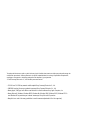 2
2
-
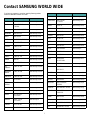 3
3
-
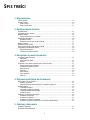 4
4
-
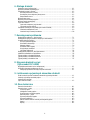 5
5
-
 6
6
-
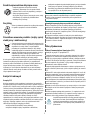 7
7
-
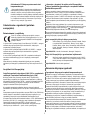 8
8
-
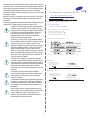 9
9
-
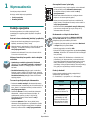 10
10
-
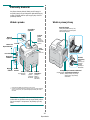 11
11
-
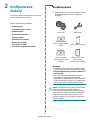 12
12
-
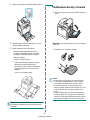 13
13
-
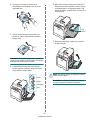 14
14
-
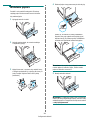 15
15
-
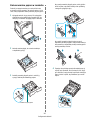 16
16
-
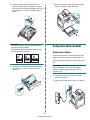 17
17
-
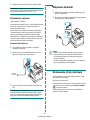 18
18
-
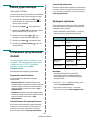 19
19
-
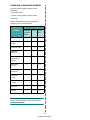 20
20
-
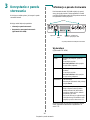 21
21
-
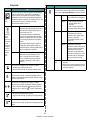 22
22
-
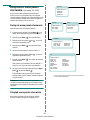 23
23
-
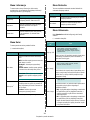 24
24
-
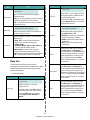 25
25
-
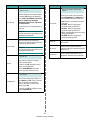 26
26
-
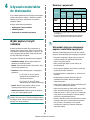 27
27
-
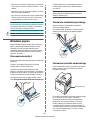 28
28
-
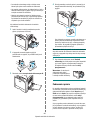 29
29
-
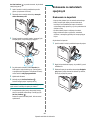 30
30
-
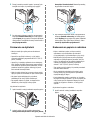 31
31
-
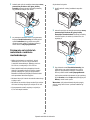 32
32
-
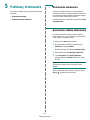 33
33
-
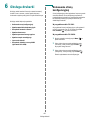 34
34
-
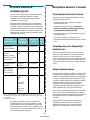 35
35
-
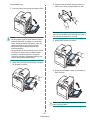 36
36
-
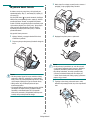 37
37
-
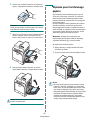 38
38
-
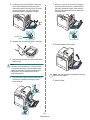 39
39
-
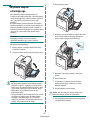 40
40
-
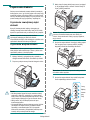 41
41
-
 42
42
-
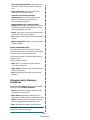 43
43
-
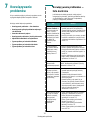 44
44
-
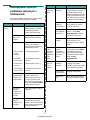 45
45
-
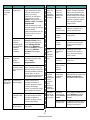 46
46
-
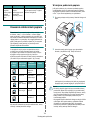 47
47
-
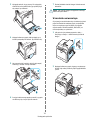 48
48
-
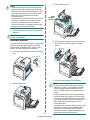 49
49
-
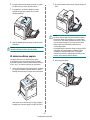 50
50
-
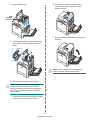 51
51
-
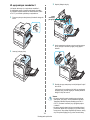 52
52
-
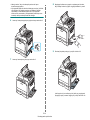 53
53
-
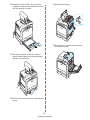 54
54
-
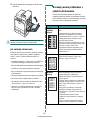 55
55
-
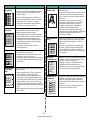 56
56
-
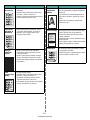 57
57
-
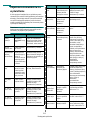 58
58
-
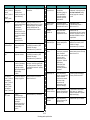 59
59
-
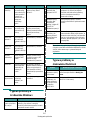 60
60
-
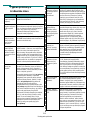 61
61
-
 62
62
-
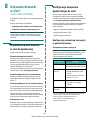 63
63
-
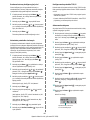 64
64
-
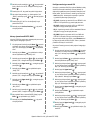 65
65
-
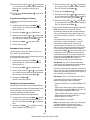 66
66
-
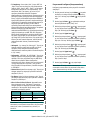 67
67
-
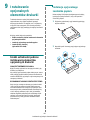 68
68
-
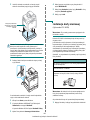 69
69
-
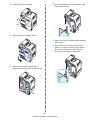 70
70
-
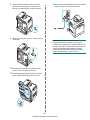 71
71
-
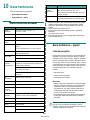 72
72
-
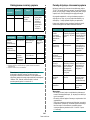 73
73
-
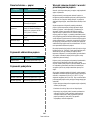 74
74
-
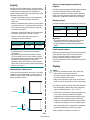 75
75
-
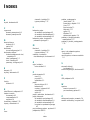 76
76
-
 77
77
-
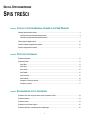 78
78
-
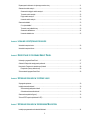 79
79
-
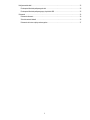 80
80
-
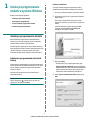 81
81
-
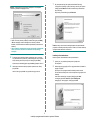 82
82
-
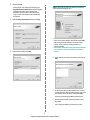 83
83
-
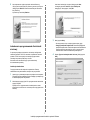 84
84
-
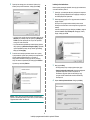 85
85
-
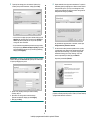 86
86
-
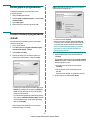 87
87
-
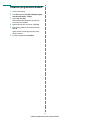 88
88
-
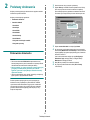 89
89
-
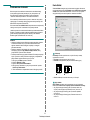 90
90
-
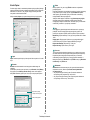 91
91
-
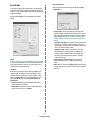 92
92
-
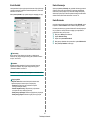 93
93
-
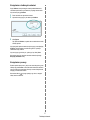 94
94
-
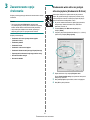 95
95
-
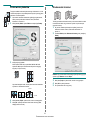 96
96
-
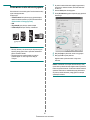 97
97
-
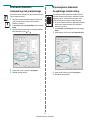 98
98
-
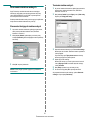 99
99
-
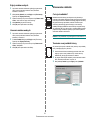 100
100
-
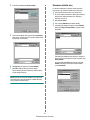 101
101
-
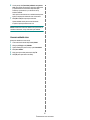 102
102
-
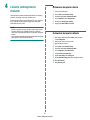 103
103
-
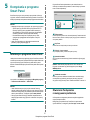 104
104
-
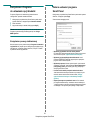 105
105
-
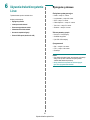 106
106
-
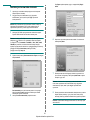 107
107
-
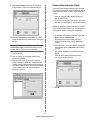 108
108
-
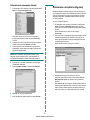 109
109
-
 110
110
-
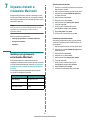 111
111
-
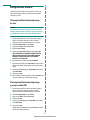 112
112
-
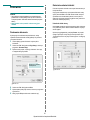 113
113
-
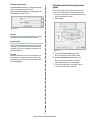 114
114
-
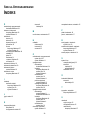 115
115
-
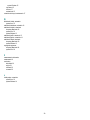 116
116
-
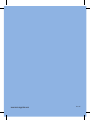 117
117
Samsung CLP-600N Instrukcja obsługi
- Kategoria
- Kopiarki
- Typ
- Instrukcja obsługi
- Niniejsza instrukcja jest również odpowiednia dla
Powiązane artykuły
-
Samsung Samsung CLP-657 Color Laser Printer series Instrukcja obsługi
-
Samsung Samsung Xpress SL-C1810 Color Laser Printer series Instrukcja obsługi
-
Samsung Samsung ProXpress SL-C2620 Color Laser Printer series Instrukcja obsługi
-
Samsung CLP-360 Instrukcja obsługi
-
Samsung Samsung ML-3712 Laser Printer series Instrukcja obsługi
-
Samsung CLP-350N Instrukcja obsługi
-
Samsung Samsung CLP-680 Color Laser Printer series Instrukcja obsługi
Inne dokumenty
-
HP Samsung CLP-310 Color Laser Printer series Instrukcja obsługi
-
HP Samsung CLP-326 Color Laser Printer series Instrukcja obsługi
-
HP Samsung CLX-6200 Color Laser Multifunction Printer series Instrukcja obsługi
-
HP Samsung CLP-300 Color Laser Printer series Instrukcja obsługi
-
IFM VOS050 Instrukcja obsługi